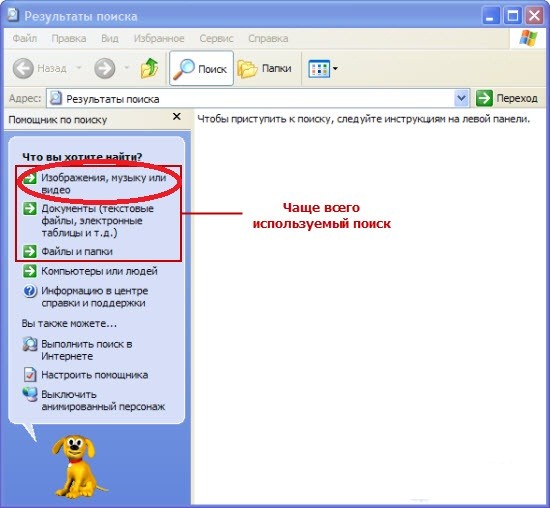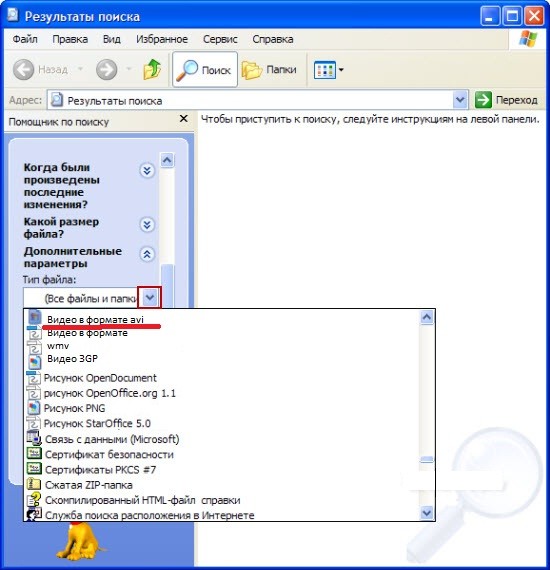Последнее обновление 07.01.2023 —
Вы устали просматривать папки и вручную искать видео? Вы ищете быстрый способ найти все видеофайлы на вашем устройстве Windows? Если это так, то вы пришли в нужное место.
Мы покажем вам, как использовать панель поиска File Explorer и некоторые фильтры для поиска только видео. Оттуда мы проверим, как вы можете найти видео, которые могут быть скрыты где-то на вашем устройстве.
1. Используйте панель поиска File Explorer, чтобы найти все свои видео
Панель поиска File Explorer упрощает поиск файлов и папок на вашем устройстве. Теперь давайте рассмотрим, как вы можете использовать этот инструмент для фильтрации результатов и поиска только видео:
- Откройте проводник, щелкнув его значок на панели задач. Или нажмите Win + E.
- Щелкните Этот компьютер на левой панели или откройте папку с видео. В этом случае мы рассмотрим, как можно искать видео в папке «Загрузки».
- Выбрав папку, введите kind:video в строке поиска Проводника и нажмите Enter. Это должно отображать все ваши видео.
2. Поиск видео по определенным именам файлов
Найти потерянные или потерянные файлы на вашем устройстве несложно. Однако прокрутка списка результатов поиска и поиск вашего видео может быть утомительной.
Итак, как вы ищете все свои видеофайлы и быстро находите конкретное видео?
Это довольно просто — если вы знаете имя файла. Вот шаги, которые вам необходимо выполнить:
- Откройте проводник, щелкнув его значок на панели задач или нажав Win + E.
- Нажмите «Этот компьютер» на панели слева или просто откройте любую другую папку, содержащую ваши видео.
- Введите имя файла вид: видео в строке поиска проводника, но замените имя файла точным именем файла, который вы ищете. Например, если вы ищете файл с названием «Парапланеризм», введите Вид параплана: видео в строке поиска проводника и нажмите Enter.
Самое приятное то, что даже если у вас есть другие форматы файлов с названием «Парапланеризм», этот поисковый запрос будет отображать только результаты видео. Таким образом, этот метод может пригодиться, если у вас есть разные типы файлов с одинаковым именем.
3. Поиск определенных форматов видеофайлов
А что, если вы хотите отобразить результаты поиска для определенных форматов видеофайлов? Панель поиска File Explorer может помочь и в этом!
Например, вы можете искать различные форматы видеофайлов, такие как MOV, MP4, WMV и другие. Вот шаги, которые вам необходимо выполнить:
- Нажмите Win + E, чтобы открыть проводник.
- Щелкните Этот компьютер слева или перейдите к любой другой соответствующей папке.
- Введите ext:.fileformat в строке поиска Проводника и замените часть формата файла форматом видеофайла, который вы ищете. Например, если вы ищете файлы MP4, введите ext:.MP4 и нажмите Enter.
Если вы знаете название видео, которое ищете, вы можете сделать еще один шаг вперед. Вы можете искать свои видео, используя как имя файла, так и формат файла. Вот шаги, которые вам необходимо выполнить:
- Откройте проводник в соответствии с предыдущими шагами.
- Введите имя файла ext:.fileformat и замените «имя файла» именем вашего файла, а «формат файла» — форматом, который вы ищете. Например, если вы ищете файл MP4 с названием «Парапланеризм», ваш поисковый запрос должен быть Параглайдинг ext:.MP4.
4. Поиск видео с использованием других фильтров
File Explorer предоставляет вам множество других опций, которые помогут вам отфильтровать результаты поиска.
Чтобы получить эти параметры, вам нужно будет щелкнуть вкладку «Поиск» в верхнем левом углу проводника. Однако вкладка «Поиск» появится только после того, как вы выполните поисковый запрос.
Для начала давайте найдем все ваши видео с помощью строки поиска проводника. Оттуда мы проверим параметры, которые появляются на вкладке «Поиск».
- Нажмите Win + E, чтобы открыть проводник.
- Введите kind:video в строке поиска Проводника и нажмите Enter. Это отобразит все ваши видео, а также покажет вкладку «Поиск» в верхнем левом углу.
Теперь давайте рассмотрим параметры, которые отображаются на вкладке «Поиск».
- Все подпапки: выбор этой опции позволяет искать все видео в текущей папке и ее подпапках.
- Текущая папка: этот параметр позволяет искать видео только в текущей папке, а не в других ее подпапках.
- Повторный поиск в: Если вы не можете найти свое видео в текущей папке, эта опция позволяет вам снова выполнить поиск, но в другой папке.
- Дата изменения: этот параметр позволяет искать видео, сохраненное или измененное в определенную дату.
- Тип: позволяет выбрать типы файлов, которые вы хотите искать. В этом случае тип файла — «Видео», но вы также можете изменить его на «Фильм» или «Запись ТВ» для поиска других видео.
- Размер: этот параметр позволяет фильтровать результаты видео по размеру файла. Вы можете выбрать диапазон от пустого (0 КБ) до гигантского (> 4 ГБ).
- Недавние поиски: позволяет просмотреть предыдущие поиски или очистить историю поиска в проводнике.
- Дополнительные параметры: позволяет включать или исключать содержимое файлов, системные файлы и заархивированные (сжатые) папки в результатах поиска.
- Другие свойства: этот параметр позволяет фильтровать результаты на основе пути к папке, тегов, заголовка и т. д.
Таким образом, используя любую из этих опций, вы можете отфильтровать результаты поиска и найти только те видео, которые ищете.
Вы пробовали все методы, но все еще не можете найти свои видео? Возможно, эти файлы лежат где-то в скрытой папке.
Итак, давайте посмотрим, как вы можете искать скрытые видео на вашем ПК:
- Введите Win + E, чтобы открыть проводник.
- Щелкните вкладку «Вид» в верхнем левом углу.
- Установите флажок Скрытые элементы, чтобы отобразить все скрытые файлы и папки.
Теперь попробуйте найти свои видео, используя любой из методов, которые мы рассмотрели.
Поиск всех ваших видеофайлов простым способом
Панель поиска File Explorer упрощает поиск всех файлов на вашем ПК. Однако бывают случаи, когда этот инструмент показывает много результатов, что может сбивать с толку. Если вы хотите искать только видеофайлы, просто примените любой из методов, которые мы рассмотрели.
Оттуда вы можете изучить некоторые невероятные инструменты, которые помогут вам редактировать ваши видео.
|
Скачала через торрент-в торренте он есть и раздаётся, а в компьютере фильма нет и никак не найти.Понятно, что можно по новой скачать, но всё таки интересно В настройках программы всегда можно посмотреть куда программе предписано размещать скачанные файлы. У меня, например, стоит программа µTorrent: Пункт меню «Настройки» -> Настройки программы -> раздел Папки. В графе Расположение загруженных файлов я вижу путь где можно найти скачанное. По умолчанию все программы обычно сохраняют файлы в специальную папку для загрузок «Download» или «Загрузки». автор вопроса выбрал этот ответ лучшим НиколайИ 8 лет назад В свойствах торрент файла (надо навести на него в листе раздач и нажать правую кнопку мыши) в большинстве торрент клиентов есть раздел либо просто «открыть» («Open») либо «открыть содержащую объект папку» («open containing folder») и тогда файл либо откроется для воспроизведения либо откроется папка, где он будет подсвечен курсором. plyusnina 8 лет назад Я делаю так вводите названия файла в поисковую строчку нажимаете ентер и будет производится поис файлов на всем дисковом пространстве и файлов. Знаете ответ? |
Как найти скачанный файл или видео на компьютере?


Знакома ли вам такая ситуация, как эта: «Вчера скачал на свой компьютер Бесплатное видео для новичков (10 тем), просмотрел первую и лёг спать.
В ТЕМУ: Как скачать книгу или фильм?
Сегодня не могу найти, где скачанное, в загрузках их нет. Подскажите, пожалуйста, как и где их найти. У меня Windows.»
Важно! Не забудьте скачать мою бесплатную PDF книгу «5 Честных Сервисов Заработка в Интернете» по этой ссылке. В ней я даю, 5 надежных проверенных сервисов по Заработку в Интернете новичку для Быстрого Старта и выхода на Доход от 30 тысяч рублей в месяц! (и как вы можете это повторить).
По умолчанию в Windows все видео сохраняется в документах текущего пользователя в папке «Видео». Папка находится в «Мой компьютер-Мои Документы-Видео».
В ТЕМУ: Как Скачать Файл, Музыку, Песни из Интернета на Компьютер? (3 Шага)
Если же вашего видео нет и там, то можно попробовать найти его при помощи встроенной функции поиска файлов и папок. Для этого зайдите в меню «Пуск-Поиск»
Как найти скачанный файл
Далее в меню поиска выберите нужный вам тип файлов (в данном случае «Изображения, музыку или видео»).
Как найти файл на компьютере
Далее выделите в меню поиска опцию «Видео», а в пустой строчке под надписью «Часть имени или имя файла целиком» наберите название вашего видео и нажмите кнопку «Найти».
Как найти файл на компьютере
Также можно воспользоваться функцией указания дополнительных параметров поиска, и указать нужное расширение файла (например, avi для видео).
Важно! Не забудьте скачать мою бесплатную PDF книгу «5 Честных Сервисов Заработка в Интернете» по этой ссылке. В ней я даю, 5 надежных проверенных сервисов по Заработку в Интернете новичку для Быстрого Старта и выхода на Доход от 30 тысяч рублей в месяц! (и как вы можете это повторить).
Как найти скачанный файл
Ваши файлы обязательно найдутся.
Комментирование и размещение ссылок запрещено.
![7 лучших бесплатных приложений для просмотра фильмов на ПК в 2023 году [Windows 10 и 11]](https://clickthis.blog/wp-content/uploads/2023/01/best-free-movie-apps-1-656x288.webp)
Если вы хотите смотреть бесплатные фильмы на планшете или ПК с Windows 10, вам обязательно стоит попробовать эти приложения. Читайте ниже, чтобы узнать о них больше.
Все любят кино. Кто-то предпочитает комедию, а кто-то предпочитает ужасы или триллер. Тем не менее, всем нам нравятся тихие семейные вечера, когда мы собираемся вокруг экрана с тарелкой попкорна и наслаждаемся хорошим фильмом.
Любители кино, которые владеют устройством с Windows 10, имеют дополнительную причину для счастья — они могут наслаждаться действительно потрясающими бесплатными приложениями для просмотра фильмов для ПК, которые позволяют им смотреть свои любимые фильмы и телепередачи.
Этот список пополняется приложениями, которые позволяют смотреть фильмы во время пробной версии или старые фильмы и шоу.
Вам придется заплатить абонентскую плату за некоторые из них, если вы хотите получить доступ к большей базе данных фильмов или новейшим фильмам.
В то время как индустрия онлайн-кино растет, существует множество правил и сборов, но мы постараемся дать вам список программ, которые позволят вам бесплатно смотреть фильмы на ПК с Windows 10.
Получите VPN для неограниченного контента
Прежде чем начать, вы должны знать, что многие из этих сервисов работают лучше, если у вас есть VPN и вы меняете свое географическое местоположение: это позволяет вам смотреть фильмы, которые не являются бесплатными или недоступными в вашей стране.
Мы рекомендуем Private Internet Access для просмотра фильмов, потому что это очень надежно и быстро.
Помимо изменения вашего географического положения, он позволяет вам получить доступ к иностранным игровым серверам.
Он скрывает ваш IP от злоумышленников и лиц, которым нужны ваши личные данные, и защищает вас от кибератак во время работы в Интернете.
Какие бесплатные приложения для просмотра фильмов лучше всего подходят для компьютеров?
Tubi – бесплатные фильмы и ТВ
Мы переживаем трудные времена, но фильмы и шоу — наши лучшие друзья. Мы начинаем наш список с Tubi — Free Movies and TV, бесплатного приложения для бесплатной и неограниченной потоковой передачи.
Однако эта услуга, купленная FOX в начале 2020 года, поддерживается рекламой, поэтому время от времени вас будут прерывать, правда, не так часто, как по телевизору.
Помимо этого, Tubi — действительно сложное приложение, которое позволяет вам выбирать контент, устанавливать момент, когда вы хотите его посмотреть, и есть что-то на любой вкус.
Поднимите себе настроение отличной комедией или испытайте свои чувства в отмеченной наградами драме, найдите хорошую программу для детей или насладитесь известной классикой — все это вы найдете на Tubi.
Вы даже найдете больше нишевого контента, такого как аниме, корейские драмы или европейские шоу, и все это бесплатно.
Вы будете находить новые фильмы и шоу каждую неделю, поэтому у вас всегда будет свежий контент для просмотра каждый раз, когда вы открываете приложение.
У Tubi даже есть вызывающая категория Not On Netflix, которая говорит сама за себя. Вы найдете сериалы и фильмы, которых нет на платформе famos, но они высоко оценены на IMDb.
Если вы фанат аниме, у вас будут любимые сериалы, включая Yu-gi-oh, Cowboy Bebop, Naruto и многие другие.
Когда вы впервые получите доступ к Tubi, вы, вероятно, будете ошеломлены количеством контента, который захотите посмотреть, но это нормально, вам не нужно делать заметки.
Вы можете создать свою личную очередь и добавить в закладки любые интересные фильмы, которые вы хотите посмотреть в следующий раз.
И если вы хотите знать, что будет дальше, вы можете получить доступ к разделу избранных и получить самые ожидаемые игры.
Tubi также имеет поддержку Chromecast и Airplay View для устройств Android, а также интеграцию с телевизором. через Apple TV, Roky, Xbox, Playstation, Amazon Fire TV, Samsung TV и другие.
Фуботв
Любители спорта ликуйте! fubotv — отличная платформа для стриминга спорта и не только.
Если вас интересуют все трансляции американских спортивных лиг из NBA, NFL, NHL, MLB, NCAA и даже американского футбола, это приложение станет вашим лучшим другом. fubotv освещает даже европейский футбол и футбол MLS!
У вас будет более 100 каналов в прямом эфире, и более 30 из них транслируют спортивные трансляции в прямом эфире.
Если вы ищете большое покрытие, посмотрите на этот список каналов:
CBS и CBS Sports Networks, FOX, TNT, NBC, региональные спортивные сети, FS1, NBCSN, NFL Network, NFL RedZone, NBA TV, beIN Sports network, Golf Channel, Pac-12 Networks, Big Ten Network, Olympic Channel и более.
Конечно, они постоянно добавляют новый контент и каналы.
fubotv не бесплатен, но у него есть бесплатный пробный период и абонентская плата, которая не сломит банк.
Время попкорна
Popcorn Time — отличная альтернатива Netflix для всех пользователей, которые не находятся в странах, где разрешены потоковые сервисы. Почти каждый фильм можно найти в этом приложении.
Его главная страница всегда полна лучших блокбастеров, и если вы любите все новое в мире кино, вы попали по адресу.
Тем не менее, вы все еще можете получить доступ к некоторым из старых хороших фильмов на этой мультиплатформе.
Это очень популярный сервис, потому что он абсолютно бесплатный. Он использует протокол BitTorrent для потоковой передачи, чтобы быть бесплатным, что вызывает несколько вопросов о его законности.
Что вам нужно знать, так это то, что это приложение использует последовательную потоковую передачу и не загружает несанкционированные копии с использованием протокола P2P.
Законно и безопасно ли использовать Popcorn Time? Все зависит от вашего местоположения. В некоторых странах проводятся опросы лиц и организаций, использующих протокол P2P, поэтому следует быть осторожным.
Более того, вы всегда можете оставаться в безопасности с помощью хорошего VPN или прокси-сервиса. По сути, это ваш выбор, поэтому тщательно изучите политику вашей страны по этому вопросу, если вы действительно хотите использовать Popcorn Time.
Если вам нужен отличный VPN для Popcorn Time, вот лучшие из доступных прямо сейчас.
Если у Popcorn Time возникли проблемы с VPN, ознакомьтесь с этим руководством, чтобы быстро решить их.
⇒ Получить время попкорна
ПопкорнФликс
Если вы поклонник фильмов ужасов или культовых фильмов, PopcornFlix станет отличным сюрпризом.
Это потому, что даже если у него нет такого количества контента, которое вы можете найти на Netflix или HBO Go, вы найдете отличный выбор в двух категориях, упомянутых выше.
PopcornFlix — это полностью бесплатный потоковый сервис, но он поддерживается рекламой, поэтому вы все равно платите за контент. Сервис полностью легальный и не требует подписки.
Что касается контента, то в нем представлены интересные фильмы и сериалы со всего мира.
Вы найдете все виды контента, в том числе некоторые фильмы крупных студий, а также независимые фильмы и документальные фильмы.
На самом деле, PopcornFlix — довольно крупный источник независимых фильмов, потому что им управляет Screen Media Ventures, независимая компания по прокату фильмов из Нью-Йорка.
Компания заявляет, что у нее самые большие независимые библиотеки фильмов в отрасли, поэтому у вас есть веская причина начать с этой, если вы ищете независимые развлечения.
Фильмы и ТВ
Это замечательное приложение от Microsoft на самом деле является одним из лучших способов просмотра новейших фильмов и телепередач, которые вы можете взять напрокат в магазине Microsoft.
Это быстрое, простое и элегантное в своей простоте приложение, но оно работает как шарм.
Приложение «Кино и ТВ» поможет вам просматривать фильмы и шоу, в том числе те, которые вы записали с семьей и друзьями, так что вы не можете быть лучше этого.
Технически это не потоковая платформа, и вам действительно нужно сделать дополнительный шаг в аренде названий.
Однако весь контент также поддерживается на платформе Movies Anywhere, которая имеет доступ к огромному количеству контента от всех крупных голливудских студий, таких как 20th Century Studios, Fox, Sony Picture, Disney и Warner Bros.
С помощью «Кино и ТВ» вы можете получить доступ к 3 источникам, включая папки «Видео», съемные накопители и даже медиа-серверы.
В разделе «Видео папки» вы можете упорядочить свои фильмы и шоу по своему усмотрению, добавив новые папки, чтобы все было аккуратно организовано.
Благодаря съемному хранилищу ваш компьютер автоматически обнаружит, есть ли у вас такое устройство, и вы сможете просматривать его содержимое.
В разделе «Медиа-сервер» вам, очевидно, сначала нужно настроить внешнее запоминающее устройство в качестве медиа-сервера.
Хотя приложение «Кино и ТВ» совершенно бесплатно, вам придется брать контент напрокат.
Фильмы где угодно
Как мы говорили в приложении Movies & TV, оно также поддерживает платформу Movies Anywhere.
Технически это бесплатная платформа, которая фактически объединяет все ваши покупки фильмов в Microsoft, iTunes, Amazon, Google Play Movies and TV, Vudu и Comcast Xfinity TV.
Так, например, если вы купили фильм в Microsoft Movies & TV и связали свою учетную запись с Movies Anywhere, вы увидите его на всех других ранее упомянутых платформах, но, что наиболее важно, в приложении Movies Anywhere.
Как мы упоминали ранее, эта платформа поддерживается крупными студиями, включая Disney, Sony и Warner Bros, поэтому любой фильм, который вы покупаете или арендуете у одной из студий, автоматически отображается в вашей учетной записи Movies Anywhere.
⇒ Получайте фильмы где угодно
Автономный видеоплеер
У вас есть фильмы на вашем диске, но они повсюду? Тогда вам нужно хорошее приложение для организации фильмов, и это должен быть Offline Video Player.
Его можно загрузить и использовать совершенно бесплатно, и с ним очень легко работать. как только вы загрузите и установите его, при первом запуске он просканирует все ваши внутренние или внешние диски, включая SD-карты или USB-накопители, и обнаружит все ваши фильмы.
Затем приложение подключается к сети, чтобы подобрать постеры фильмов и даже их описания, а затем упорядочить их по группам. После этого, конечно, вы можете перетаскивать фильмы куда угодно, чтобы сделать свой собственный выбор.
Сделанный! Вы готовы смотреть качественные фильмы на своем устройстве с Windows 10.
Какие платные приложения лучше всего подходят для просмотра фильмов?
А теперь давайте посмотрим, какие платные приложения премиум-класса лучше всего подходят для просмотра фильмов в Windows 10. Эти инструменты предоставляют дополнительные функции и возможности по сравнению с перечисленными выше бесплатными программами.
Нетфликс
Netflix — самый популярный в мире сервис подписки для просмотра сериалов и фильмов, поэтому трудно представить, что кто-то о нем не знает.
Он работает на устройствах с расширенной поддержкой, включая мобильные устройства, ПК и телевизоры, и имеет собственную рейтинговую систему, поэтому вы можете получить более четкое представление о названии, прежде чем начать его просмотр.
Кроме того, со временем Netflix узнает о ваших предпочтениях и предлагает рекомендации в соответствии с ними.
Еще одним огромным преимуществом Netflix является то, что вы можете начать смотреть фильм или шоу на одном устройстве и закончить его на другом устройстве.
Вы можете получить приложение бесплатно в рамках своего членства в Netflix. Если вы не являетесь участником Netflix, вы все равно можете воспользоваться месячным бесплатным пробным периодом.
Что делать, если Netflix недоступен в моей стране? Если вас это беспокоит, будьте уверены, что у нас есть решение.
В настоящее время VPN — это наше ВСЕ, поэтому используйте его и попробуйте изменить свое местоположение на страну, где доступна пробная версия Netflix. Убедитесь, что вы выбрали надежный VPN для Netflix.
Если ваш звук Netflix не синхронизируется, ознакомьтесь с этим пошаговым руководством, чтобы решить проблему в кратчайшие сроки.
⇒ Получить Нетфликс
Хулу
Hulu предлагает неограниченный доступ к лучшим телешоу, оригинальным сериалам, любимым фильмам всех времен и хитам.
Что касается рекламы, доступны два варианта: план с ограниченной рекламой и план без рекламы.
Как только вы загрузите и установите приложение Hulu, вы сможете искать свои фильмы даже с помощью Cortana.
Как и в случае с Netflix, Hulu позволяет возобновить просмотр фильма с того места, где вы его остановили, на всех поддерживаемых устройствах. Вы также можете добавить свои любимые фильмы в очередь для мгновенного доступа.
К сожалению, вы не получаете бесплатный контент от Hulu, вам потребуется подписка, но вы можете использовать 30-дневный бесплатный пробный период, если вы новичок в Hulu.
Что делать, если Hulu недоступен в моей стране? Попробуйте использовать надежный VPN-сервис для Hulu и наслаждайтесь любимыми телешоу!
Если приложение Hulu не работает в Windows 10, ознакомьтесь с этим замечательным руководством, чтобы легко решить проблему.
⇒ Получите Хулу
ЭПИС
Это приложение позволяет транслировать более 3000 голливудских хитов, концертов, комедий и документальных фильмов.
Вы также получаете неограниченный доступ к неразрезанным версиям фильмов и контенту без рекламы.
Приложение предоставляется бесплатно при наличии подписки EPIX через поставщика телевизионных услуг. Если у вас нет подписки на EPIX, войдите на сайт EPIX.com и получите 14-дневный бесплатный пробный период.
⇒ Получить ЭПИКС
Так чего же ты ждешь? Хватай попкорн и нажимай кнопку воспроизведения!
Если у вас есть другие предложения или вопросы, не стесняйтесь оставлять их в разделе комментариев ниже, и мы обязательно их рассмотрим.
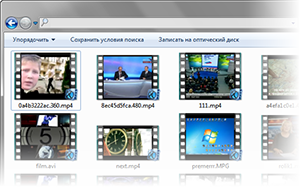
К написанию данной инструкции меня подтолкнула ситуация, когда мне вручили флешку, на которой было множество видеофайлов, но находились они в разных папках. Мне же необходимо было быстро просмотреть общий список видеофайлов, как если бы все они находились в одной папке.
Постоянно перемещаться от папки к папке мне не хотелось, как и перемещатькопировать сами видеофайлы в какую-то одну директорию. В итоге немного поразмыслив, я пришёл к выводу, что проще и быстрее всего реализовать задуманное можно с помощью встроенного поиска Windows.
Отобразим лежащие в разных папках видеофайлы в одном окне
Прежде чем описать способ, к которому я прибегнул, стоит немного углубиться в теорию.
У видеофайлов, как и у любых других файлов, имеется расширение (последовательность символов, которая указывает на тип файла). По умолчанию операционная система Windows настроена таким образом, что расширение у файлов не отображается. Вы можете включить отображение расширений файлов.
К чему это всё? Ответ прост – мы воспользуемся поиском по расширению файла, и отобразим все видеофайлы в одном окне. Особенно радует тот факт, что вся процедура осуществляется молниеносно и исключительно штатными средствами операционной системы Windows, причём независимо от версии – это может быть Windows 7, 8, и последняя на сегодняшний день Windows 10.
Давайте же скорее перейдём непосредственно к инструкции:
- Откройте в файловом менеджере Windows диск или папку, в которой имеются подпапки с находящимися там видеофайлами.
- В правом верхнем углу данного окна имеется форма поиска по файлам. Не все знают, но поиск в Windows поддерживает расширенные команды поиска.
Введя в строку данную команду:
*.avi OR *.mp4 OR *.wmv OR *.mpg OR *.mpeg
будет осуществлён поиск сразу по нескольким типам файлов, которые в данном случае являются популярными форматами видео.
Естественно, вы можете добавить или убрать расширения, которые в вашем случае не актуальны.
- В результате в окне поиска отобразятся все видеофайлы.
Вы можете поменять представление – отобразить их списком, таблицей, плиткой и т.д. Очень удобно и действительно наглядно.
Вот собственно и всё. Теперь вы знаете больше, и у вас не возникнет проблем, когда потребуется отобразить все видеофайлы в одном окне, которые в свою очередь по факту находятся в различных папках.
Видеоинструкция
Если имеются вопросы, то не стоит их откладывать, а стоит задать прямо сейчас. Для этого специально и размещена форма комментариев.